Zusammenfassung:
Wie trimmt man MP3-Dateien auf dem Mac? Hier ist der richtige Ort, wo Sie die Antwort finden können. Auf dieser Seite zeigen wir Ihnen einige der besten kostenlosen Mac-MP3-Trimm-Programme, mit denen Sie diese Aufgabe bewältigen können.
Das Trimmen von MP3s ist ein zentrales Wissen, das wir kennen müssen, da es uns sowohl beruflich als auch privat helfen kann. Wenn wir das Geheimnis des Trimmens und Hinzufügens neuer MP3s kennen, können wir unsere Videos leicht verbessern. Daher ist es wichtig für uns, den besten MP3-Trimmer zu finden, der am besten zu uns passt.
Aufgrund der Systemunterschiede sind jedoch nicht alle mp3-Trimmer mit dem Mac kompatibel. Deshalb ist es für Mac-Nutzer etwas schwierig, einen mp3-Trimmer zu finden, der zu ihrem Arbeitsablauf passt. Das ist schade, wenn man bedenkt, dass es viele Mac-Anwender gibt, die wissen müssen, wie man mp3 mit ihrem Gerät trimmt. Schließlich gibt es viele Video-Editoren und Designer, die Mac verwenden.
Aus diesem Grund finden Sie in diesem Artikel einige Empfehlungen zu mp3-Trimmern, die Sie für Mac verwenden können. Wenn Sie eine Referenz benötigen, lesen Sie weiter, um es herauszufinden.
Trimmen von MP3 auf dem Mac mit GarageBand
Beginnen wir mit einer Software, die von Apple selbst entwickelt wurde, nämlich GarageBand. GarageBand ist ein fortschrittlicher Audio-Editor, der es seinen Nutzern ermöglicht, Podcasts, Musik und andere Audio-Meisterwerke zu erstellen.
Als fortschrittlicher Editor ist es mehr als offensichtlich, dass GarageBand einen mp3-Trimmer als eine seiner Funktionen hat. Das Trimmen von Audiodateien ist auch ziemlich einfach, solange man sich an die verwendeten Begriffe und die altmodische Benutzeroberfläche der Software gewöhnt hat. Aber keine Sorge, wenn Sie die Software eine Weile benutzt haben, werden Sie das Trimmen von Audiodateien sicher leicht beherrschen.
Schritt 1. Laden Sie die Software herunter und öffnen Sie sie, wählen Sie dann das Audio aus und klicken Sie auf das Scherensymbol.
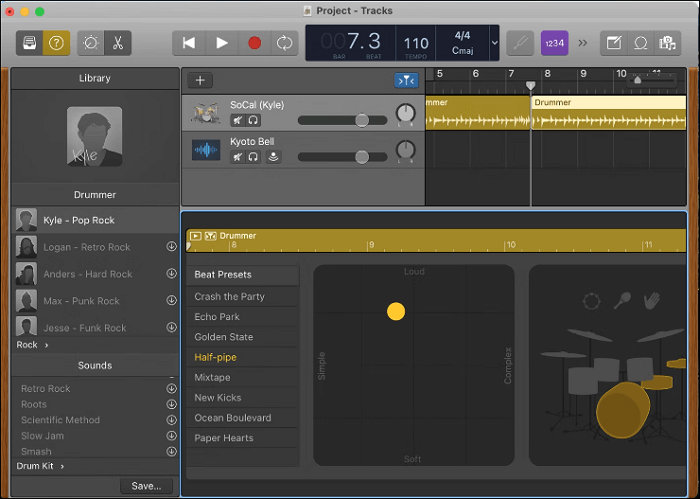
Schritt 2. Markieren Sie den Bereich, den Sie ausschneiden möchten, indem Sie die Maus von einem Ende zum anderen des gewünschten Bereichs ziehen.
Schritt 3. Drücken Sie "Befehl + T", um den markierten Bereich auszuschneiden.
Lesen Sie auch: MP3 unter Windows 10 trimmen
Trimmen von MP3 auf Mac mit MixPad
Wer kennt NCH nicht? NCH ist bekannt für seine verschiedenen Softwareprogramme, die uns bei der Bearbeitung von Musik helfen können. MixPad ist ihre Audiobearbeitungssoftware, die viele Funktionen hat, vom Trimmen von MP3 bis zum Erstellen eines eigenen Beats. Die Funktionen können mit denen von Top-Audio-Editoren mithalten, so dass es eine weitere Wahl ist, die Sie treffen sollten, wenn Sie einen einfachen und professionellen Audio-Editor wünschen.
Wenn Sie sich Sorgen um die Qualität des Ergebnisses machen, können Sie sich entspannen, denn MixPad bietet eine hochwertige Ausgabe mit klarem und scharfem Ton. Die Audioqualität ist so hoch, dass niemand es bemerken würde, selbst wenn es nicht von einem Profi gemacht wurde.
Schritt 1. Laden Sie die Software und laden Sie die Audiodaten in MixPad hoch.

Schritt 2. Wählen Sie den Clip aus und klicken Sie auf die Stelle, an der Sie das Audio teilen möchten. Nach dem Klick wird eine Linie angezeigt.
Schritt 3. Wählen Sie "Clip teilen" oben in der Symbolleiste.
Trimmen von MP3 auf dem Mac mit dem kostenlosen MP3-Splitter von Macsome
Wenn Sie einen MP3-Trimmer suchen, der nur für den Mac gemacht ist, sollten Sie sich Free MP3 Splitter von Macsome ansehen. Die Software von Macsome bietet ein qualitativ hochwertiges Ergebnis aus einem einfachen Splitting-Prozess, der zwei verschiedene MP3s aus dem Splitting-Prozess hervorbringt. Um es noch besser zu machen, können Sie dies auch mit AAC-Dateien tun und die Aufteilung in Stapeln durchführen. Sie können also auch andere Audiotypen massenhaft aufteilen, ohne dass Sie sich deswegen müde fühlen.
Eine weitere Funktion von Free MP3 Splitter besteht darin, dass Sie die Tags der Audiodateien beibehalten können. So können Sie die ursprünglichen Informationen beibehalten. Wenn Sie sie bearbeiten möchten, können Sie dies ebenfalls tun. Die Anpassung macht die Software ideal für diejenigen, die die kleinen Details des Audios bearbeiten möchten.
Schritt 1. Fügen Sie die Audiodateien zur Software hinzu, indem Sie auf das Symbol "Hinzufügen" in der Symbolleiste klicken und die Audiodateien in der Software auswählen.
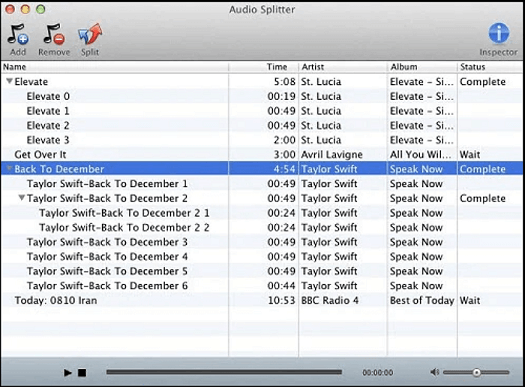
Schritt 2. Bearbeiten Sie die Aufteilungseinstellungen, indem Sie auf das Symbol "Aufteilen" (Symbolleiste) klicken. Vergessen Sie nicht, den Ausgabeordner hinzuzufügen.
Schritt 3. Sobald Sie die Einstellungen vorgenommen haben, klicken Sie auf "Ok", um den Aufteilungsprozess zu starten - fertig!
Schritt 4. Wenn Sie den Speicherort finden möchten, klicken Sie mit der rechten Maustaste auf das Audio und wählen Sie "Im Finder suchen".
Trimmen von MP3 auf dem Mac mit Audacity
Wenn Sie glauben, dass Sie komplexe Software zum Trimmen von MP3-Dateien auf dem Mac verwenden können, dann ist Audacity die am besten geeignete Software für Sie. Audacity ist dank seiner unendlich vielen Funktionen eine der am häufigsten von Profis verwendeten Audiobearbeitungssoftware. Konvertierung, Beatmaker, Audio-Splitting - all das können Sie mit Audacity machen.
Neben all seinen Funktionen ist Audacity auch für seinen einfachen Arbeitsablauf bekannt, was bedeutet, dass Sie nicht durch seine Funktionen verwirrt werden, auch wenn Sie nur ein Anfänger sind. Seine benutzerfreundlichen Funktionen und die unbegrenzten Möglichkeiten sind perfekt für jeden, vor allem, weil es kostenlos ist.
Schritt 1. Öffnen Sie die Software und laden Sie die Datei hoch, indem Sie in der Symbolleiste auf das Verzeichnis "Öffnen" gehen.

Schritt 2. Klicken Sie auf den Anfang des Clips, den Sie teilen möchten, und ziehen Sie die Maus bis zum gewünschten Ende.
Schritt 3. Gehen Sie in der Symbolleiste auf "Bearbeiten > Clipgrenzen > Neu teilen" und der hervorgehobene Teil wird unter dem Originalton getrennt.
Trimmen von MP3 auf Mac mit QuickTime
Zu guter Letzt haben wir noch QuickTime, das in fast allen Mac-Geräten integriert ist. Ob Sie es glauben oder nicht, Sie können MP3 auf dem Mac mit QuickTime ganz einfach trimmen. Mit nur ein paar Klicks erhalten Sie eine brandneue Audiodatei, die Sie einfach in den neuen Ausgabeordner importieren können.
Leider können Sie mit QuickTime nicht viel für die Audiobearbeitung tun. Sicher, Sie können das Audio (oder Video) hier und da optimieren, aber das war's auch schon. Nichtsdestotrotz ist die Software aufgrund des einfachen Verfahrens und der Tatsache, dass kein Download erforderlich ist, ideal für Einsteiger.
Schritt 1. Laden Sie das Audio hoch oder ziehen Sie es in die geöffnete QuickTime-Software.

Schritt 2. Sobald das Audio hochgeladen wurde, ziehen Sie es so, dass es länger wird und mehr Details enthält. Ziehen Sie dann beide Enden des Audiomaterials in den Bereich, den Sie schneiden möchten.
Schritt 3. Gehen Sie nach oben und klicken Sie auf "Trimmen", damit QuickTime den neuen Clip als neue Audiodatei öffnet.
Schritt 4. Wenn alles gut ist, gehen Sie auf "Datei > Exportieren", um die neue Audiodatei zu speichern.
Bonus: Aufnehmen und Bearbeiten von MP3 auf dem Mac
Obwohl die oben genannten MP3-Trimmer einfach erscheinen, braucht man Zeit, um sie zu beherrschen. Das kann ein Problem sein, vor allem, wenn Sie unter Zeitdruck stehen. Wenn Sie einfaches Clipping wünschen, dann ist die Antwort EaseUS RecExperts.
Wie der Name schon sagt, handelt es sich bei EaseUS RecExperts um eine Audio-Aufnahmesoftware, die ihre Aufgabe mit Bravour erfüllt. Von der Aufnahme eines neuen Videos zu einem Audio, kann die Software Ihnen helfen, durch den Prozess leicht dank seiner einfachen, aber einfachen und einzigartigen Schnittstelle.
Eines der wichtigsten Highlights ist der Video-/Audio-Editor, über den es verfügt. Obwohl Sie damit keine fortgeschrittenen Bearbeitungen vornehmen können, können Sie dennoch einfache Bearbeitungen wie Trimmen, Zuschneiden und vieles mehr durchführen. Die Bearbeitungsfunktion ist nicht fortgeschritten, aber sie ist eine gute Möglichkeit, Ihre Datei nach der Aufnahme zu verbessern.
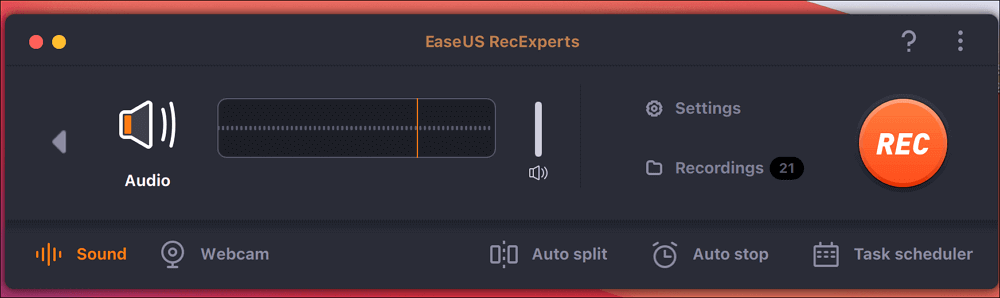
Schlussfolgerung
Zu wissen, wie man MP3 auf dem Mac trimmt, ist ein allgemeines Wissen, das wir kennen sollten, da es für viele Szenarien nützlich sein kann. Es gibt eine Vielzahl von MP3-Trimmern, aber wenn Sie einen einfachen Trimmer mit vielen Bearbeitungsfunktionen suchen, ist EaseUS RecExperts die beste Wahl. Er ist einfach zu bedienen, und Sie können Ihre Audiodateien bearbeiten, ohne weitere Software installieren zu müssen.
Weitere Artikel & Tipps:
-
Wie kann man NFL-Spiele auf YouTube TV aufnehmen [2024 Anleitung]
![author-Maria]() Maria / 2024-04-19
Maria / 2024-04-19 -
Top 6 Linux Webcam Recorder Tools (Aktualisiert! 2024)
![author-Maria]() Maria / 2024-03-20
Maria / 2024-03-20
-
Reduzieren von Hintergrundgeräuschen bei Zoom-Anrufen
![author-Maria]() Maria / 2024-03-20
Maria / 2024-03-20 -
Behoben: Zeichnen auf dem Bildschirm während der Aufnahme Windows 10
![author-Maria]() Maria / 2024-04-15
Maria / 2024-04-15
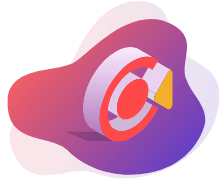
EaseUS RecExperts
- Den Bildschirm mit Audio aufnehmen
- Die Webcam aufnehmen
- Die PC-Spiele reibungslos aufnehmen
Hot Artikel